So richten Sie den Outlook-Alias für eine Google Mail-basierte Live-ID unter Windows Phone ein
Wenn Sie ein Outlook-Konto mit einem Alias eingerichtet haben, kann das Einrichten als Standard-Live-ID auf einem Windows Phone eine Vielzahl kniffliger Probleme verursachen. Outlook-Aliase sind eine neue Einführung von Microsoft. Sie können zwar die Benutzerfreundlichkeit erhöhen, Sie können jedoch eine einrichten Auf einem Windows Phone ist dies normalerweise ein Albtraum, insbesondere wenn Ihre Live-ID auf einer Nicht-Microsoft-E-Mail-Adresse wie Google Mail basiert. Ihre E-Mails werden möglicherweise nicht ordnungsgemäß synchronisiert, das Betriebssystem droht möglicherweise, alle Ihre früheren Einkäufe zu löschen, oder Ihre ID wird möglicherweise nicht als Standardtelefonkonto akzeptiert. Zum Glück gibt es eine Lösung für all diese Probleme.
Diese Lösung verbirgt sich unter einigen Fehlermeldungen und cleveren Konfigurationsschritten und erfordert keine Tools oder Befehle von Drittanbietern. Daher sollte jeder in der Lage sein, diese Schritte problemlos auszuführen. Obwohl die folgende Methode nur für Live-IDs getestet wurde, die auf Google Mail basieren, ist dies durchaus möglich Bei Live-IDs, die bei Yahoo-basierten Konten und anderen Nicht-Microsoft-Konten als registriert sind, wird dies funktionieren Gut.
Anleitung
- Gehen Sie auf Ihrem Gerät zum Menü "Einstellungen" und wählen Sie "E-Mail + Konten".
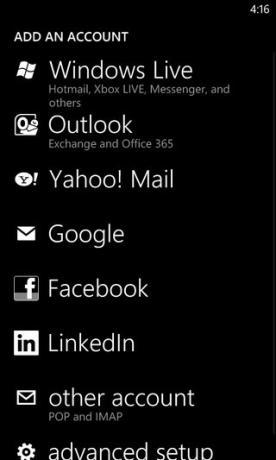
- Wählen Sie "Outlook" aus der Liste der verfügbaren Dienste.
- Geben Sie Kauderwelsch in das Feld für die E-Mail-Adresse ein (sollte @ und .com enthalten), das @ gmail.com, @ yahoo.com oder einen solchen wichtigen Dienst nicht beendet. Das Passwort sollte jedoch das richtige sein. Dadurch wird eine Fehlermeldung generiert und zwei zusätzliche Felder angezeigt.
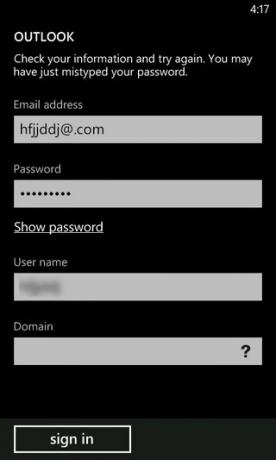
- Ändern Sie nun die Dummy-Daten, die Sie zuvor unter "E-Mail-Adresse" eingegeben haben, in Ihren Outlook-Alias. Geben Sie unter "Benutzername" Ihre tatsächliche Live-ID auf Google.com-Basis ein. Klicken Sie auf "Anmelden", ohne etwas anderes zu ändern.
- Sie sollten jetzt dieses Popup sehen; Klicken Sie unter den angebotenen Optionen auf "Erweitert".
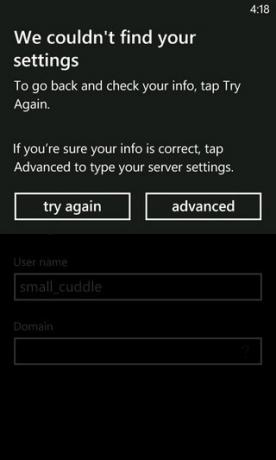
- Tippen Sie auf der Seite mit den erweiterten Einstellungen unten auf dem Bildschirm auf die Schaltfläche "Alle Einstellungen anzeigen".
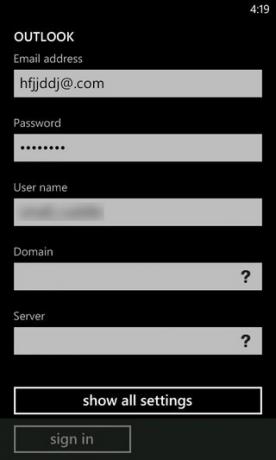
- Geben Sie in das Feld "Server" ein
m.hotmail.com
und aktivieren Sie das Kontrollkästchen "Server benötigt verschlüsselte (SSL) Verbindung" darunter.
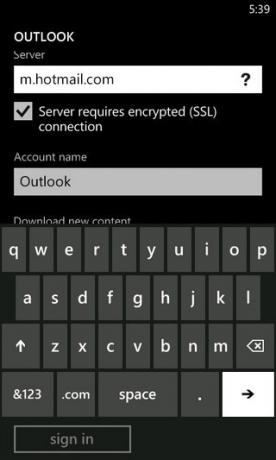
Das ist alles - jetzt können Sie sich anmelden und Ihre Google Mail-basierte Live-ID auf einem Windows Phone 8-Gerät verwenden. Bevor Sie jedoch auf "Anmelden" klicken, ist es besser, den Inhalt auszuwählen, den Outlook mit Ihrem Telefon synchronisieren soll, da Ihr Telefon sonst möglicherweise mit unerwünschten Daten überflutet wird. Dieses Verfahren sollte auch für ältere WP7-Geräte funktionieren, da sich die Kontokonfiguration beider Windows Phone-Versionen kaum unterscheidet. Es versteht sich von selbst, dass Sie für optimale Ergebnisse keine Live-ID auf Ihrem Gerät eingerichtet haben sollten, da Sie das Google Mail-Konto zu Ihrer Standard-ID auf dem Telefon machen möchten.
[über MobilityDigest]
Suche
Kürzliche Posts
Lassen Sie WP 8.1 & Cortana Ihnen Zitate vorlesen
Unabhängig davon, wie sehr Sie die Originalität von Windows Phone a...
40 besten Windows Phone Apps des Jahres 2013
Apps waren schon immer die Schwachstelle von Windows Phone, aber 20...
Hands-On mit Facebook Messenger für Windows Phone 8
Windows Phone hat seit langem eine besondere Beziehung zu Facebook....



